
AceThinker PDF Writer(PDF编辑器)
v5.0.0.0612 官方版大小:19.7 MB 更新:2024/12/01
类别:应用软件系统:WinXP, Win7, Win8, Win10, WinAll
分类分类

大小:19.7 MB 更新:2024/12/01
类别:应用软件系统:WinXP, Win7, Win8, Win10, WinAll
AceThinker PDF
Writer是一款非常专业且优秀的PDF编辑器,可帮助用户快速对PDF文件进行编辑,提供书签,便于下次快速打开PDF文件进行编辑,同时提供查找功能,输入关键词即可进行搜索,可区分大小写,也可进行全词匹配,支持转换功能,可将PDF文件转换为其它多种不同的格式,有了它,就相当于有了多款PDF转换软件,支持对文本或者图片进行编辑,可添加文本,也可添加图片,内置多种多样的字体以及字体颜色可供选择,个性化设置界面,另外,还可对PDF文件进行密码加密,也可对重要内容进行注释,这么好的软件,赶快下载试试吧!
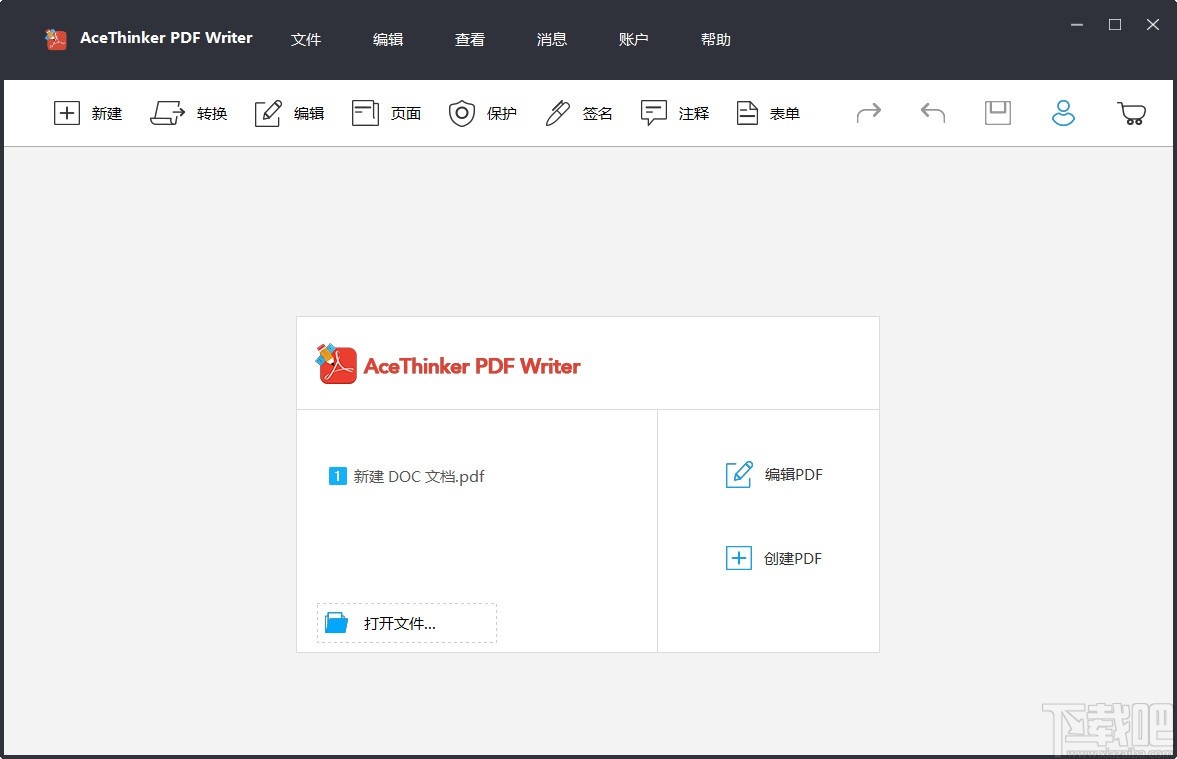
合并和拆分:支持将指定的PDF文件拆分为多个不同的文件或将多个文件合并为一个文件
编辑工具:支持对字体的样式、大小、布局、形体等进行更改
页面:可对指定的页面进行裁剪或旋转操作,或在此页面中插入页眉或页脚
保护:支持对PDF文件进行一键加密,或将已加密的PDF文件移除安全保护
签名及证书配置:支持对PDF文件进行数字签名和文件认证操作
注释:可对文档内容进行注释,添加箭头、方框、加粗等注释方法
表单:可对文档内容进行添加按钮、复选框、组合框、文本域等
支持从本地文件夹中导入表单数据,如果数据加载不完全或直接加载错误,可食用重置表单功能
最近文档:此功能支持用户查看近期编辑的文档内容或添加的内容
操作简单,即使您是第一次使用本款软件也能在短时间之内独立上手操作
支持更改PDF文档中的字体样式、字体大小、颜色、布局等
可快速对文档中的文本或图像进行复制、粘贴、剪切或编辑等操作
可使用本款软件轻松的对PDF文件进行更改文本或图像操作
支持对PDF文件进行合并或拆分功能
可对指定的PDF文件进行加密操作,有效的防止信息被他人查看或恶意更改
支持对PDF文件旋转查看,或使用新的页面替换现有的页面
支持在PDF文件中添加页眉和页脚,方便用户更直观的查看文档内容
可在文档中进行注释和编辑操作,方便用户阅读文档
支持对文档内容添加高光、下划线、便签、箭头、文本注释等操作
1、下载AceThinker PDF Writer安装包,进行解压,然后打开exe文件
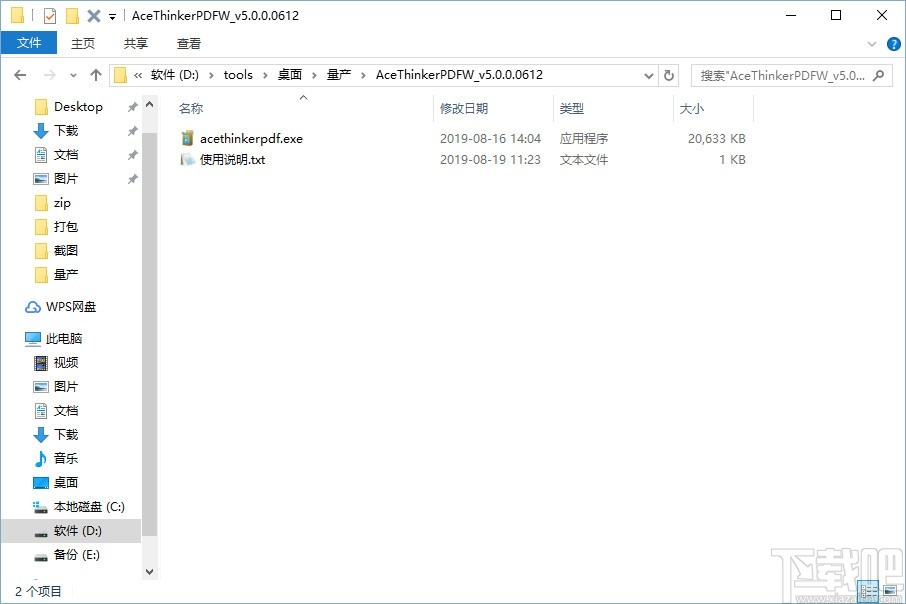
2、选择安装时使用语言,找到简体中文,点击确定
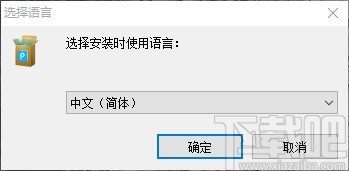
3、进入安装向导,本向导将在您的电脑上安装软件,点击下一步继续,或取消退出安装向导
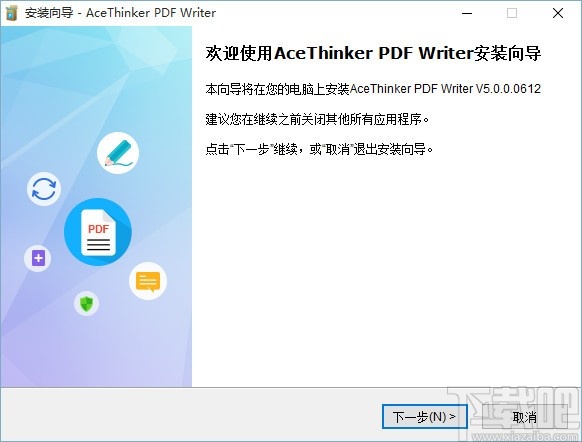
4、阅读许可协议,若同意,则勾选我接受协议,然后点击下一步
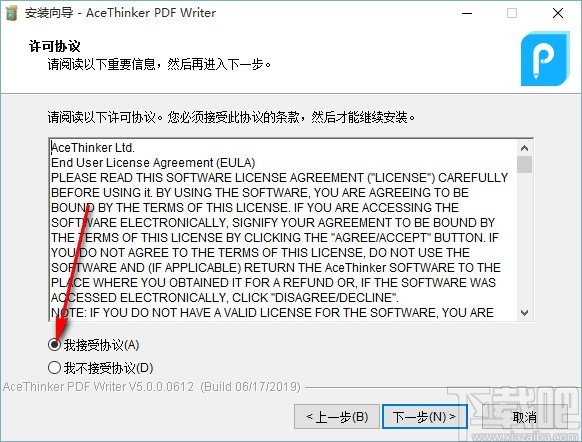
5、选择安装位置,安装向导将把软件安装到以下文件夹中,点击下一步继续,如果您要选择不同的文件夹,请点击浏览
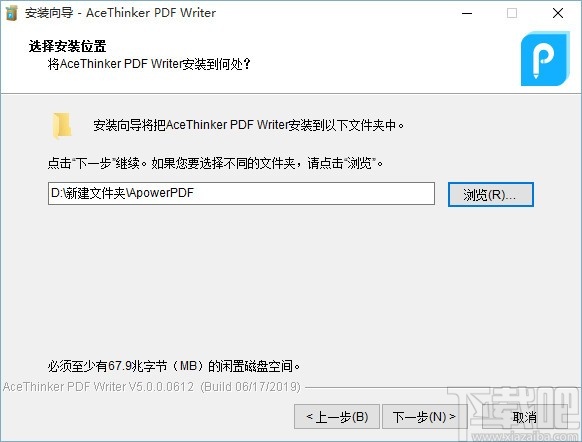
6、请选择安装软件时需要执行的附加任务,然后点击下一步
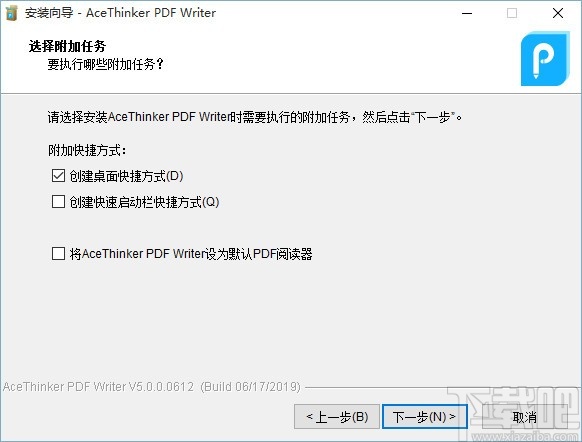
7、安装向导已准备完毕,将开始在您的电脑上安装软件,点击安装开始安装,如要确认或更改设置请点击上一步
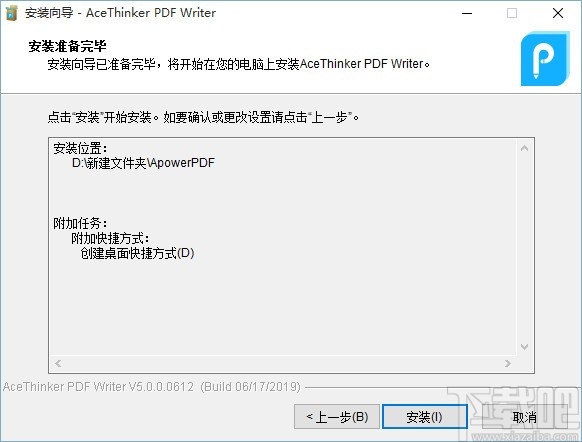
8、安装向导已在您的电脑上安装软件,可以通过已安装的快捷方式来打开此应用程序,点击结束退出安装
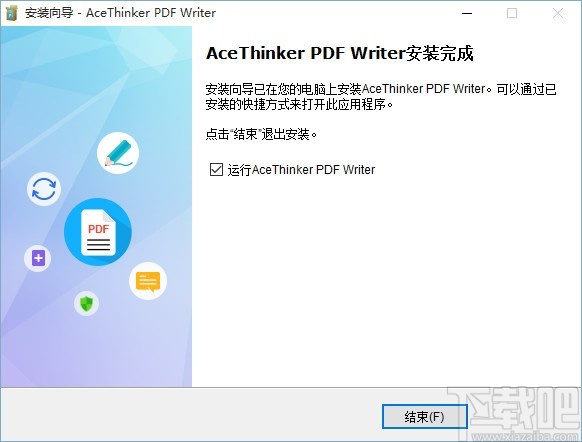
1、打开安装好的软件,提示购买会员,如果需要就购买吧,也可点击试用
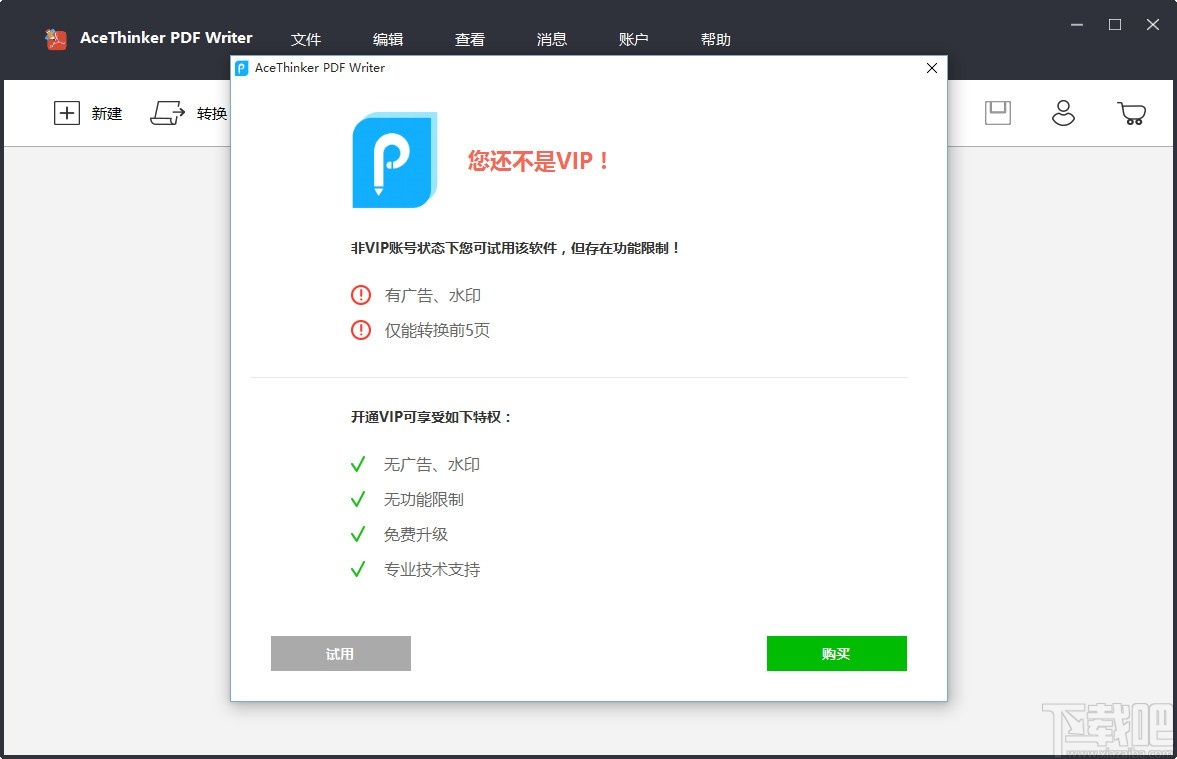
2、点击打开文件,在本地选择您需要的PDF文件,添加至软件
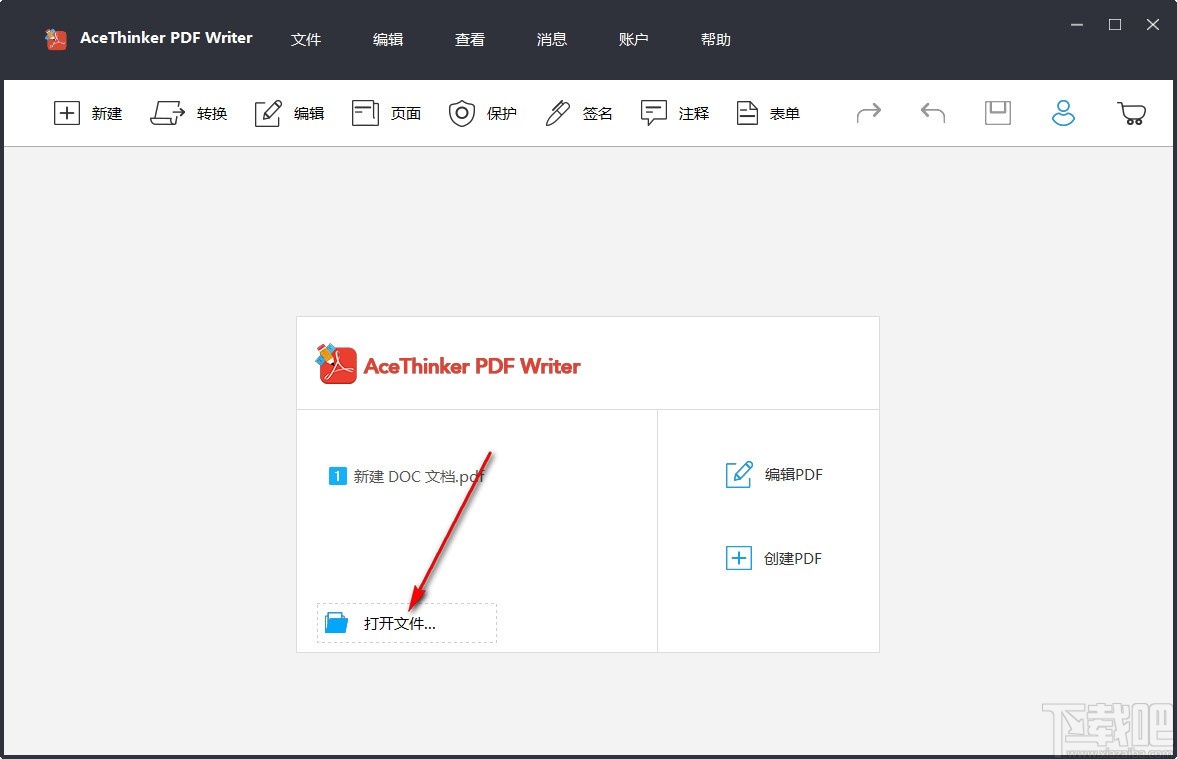
3、点击转换,可选择需要转换输出的格式,根据需要进行选择
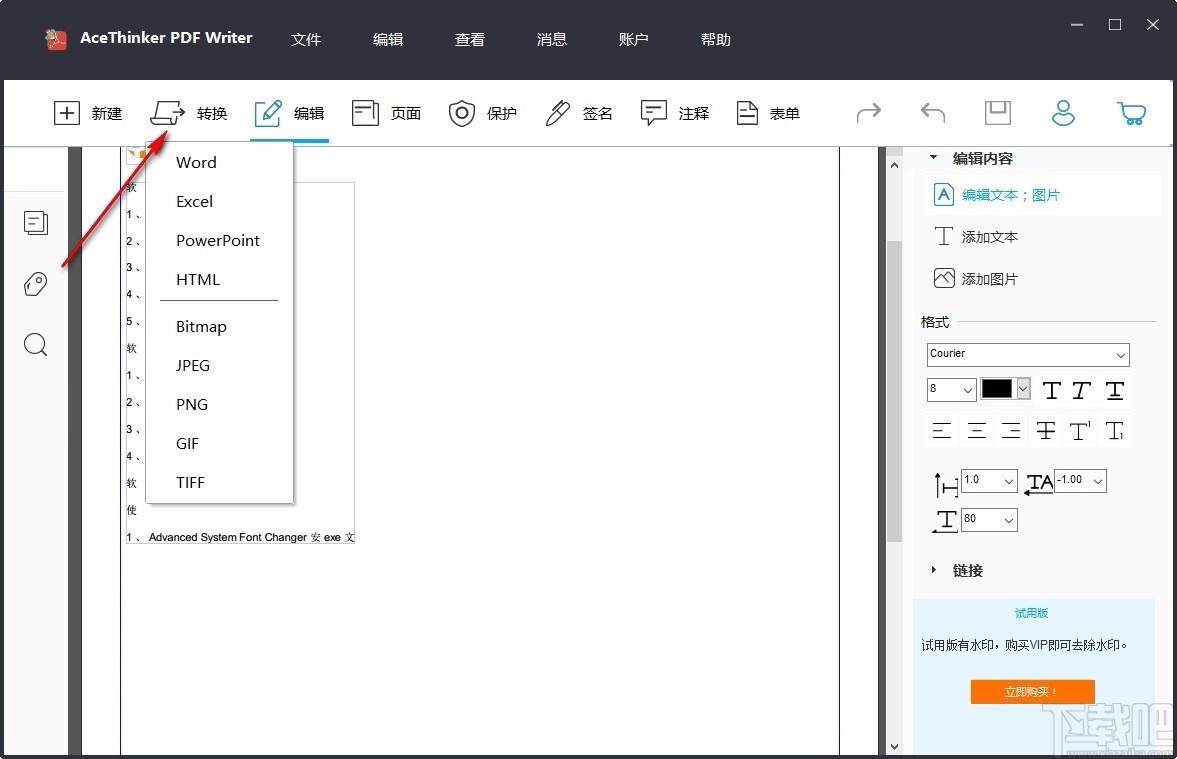
4、点击编辑,可编辑内容,选择不同的内容进行编辑,还可选择格式
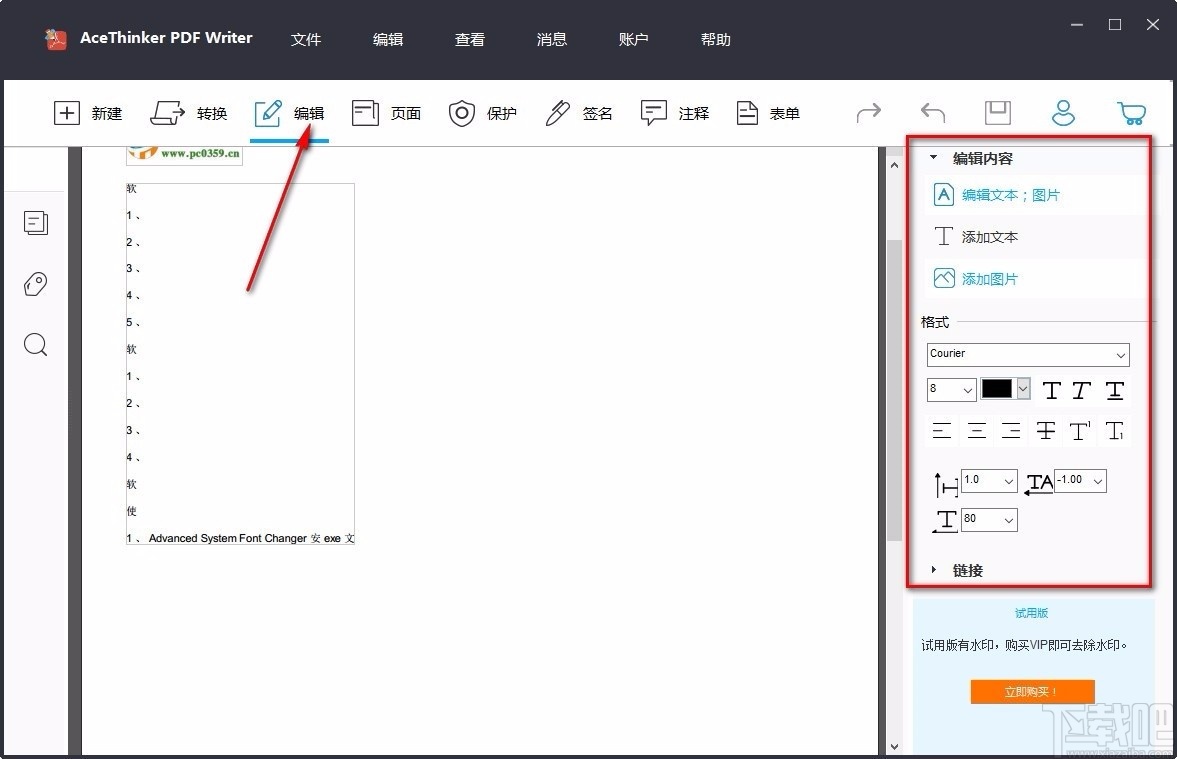
5、点击页面,可对页面进行一系列的操作,自由进行选择
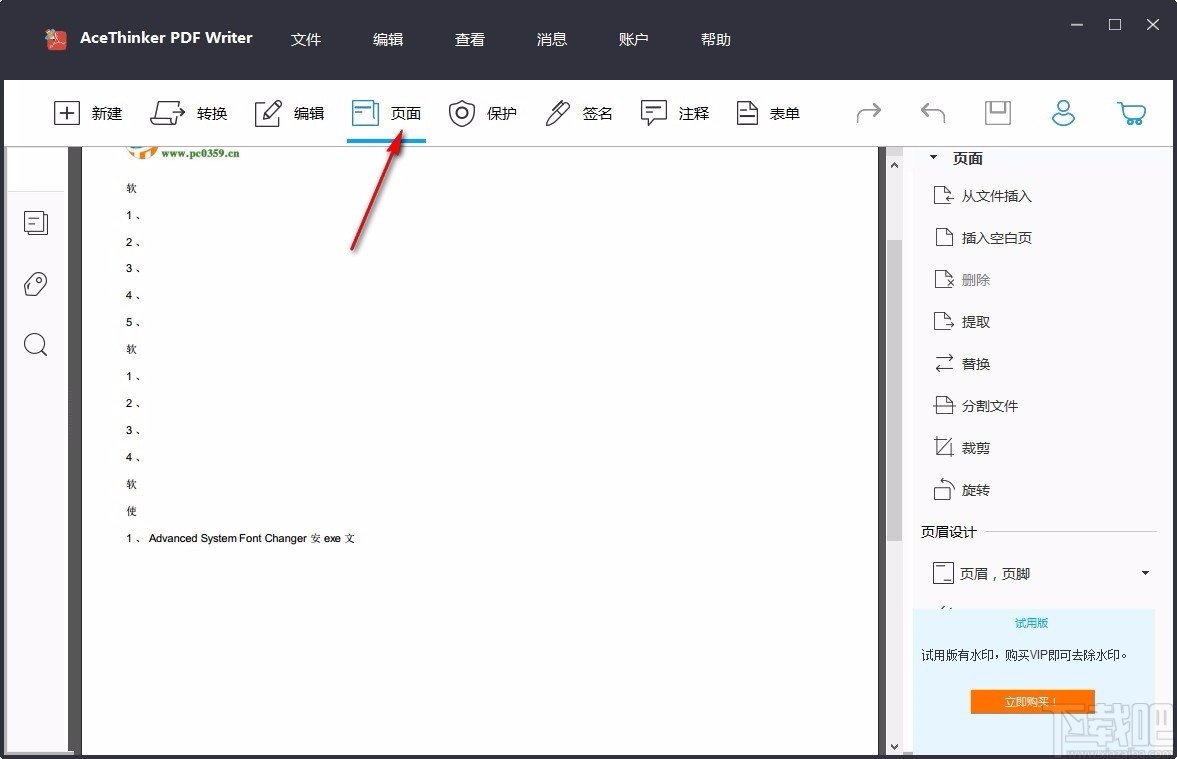
6、点击保护,选择相应的保护选项,对PDF文件信息进行保护

7、点击签名,可选择数字签名,也可选择文件认证,快速选择
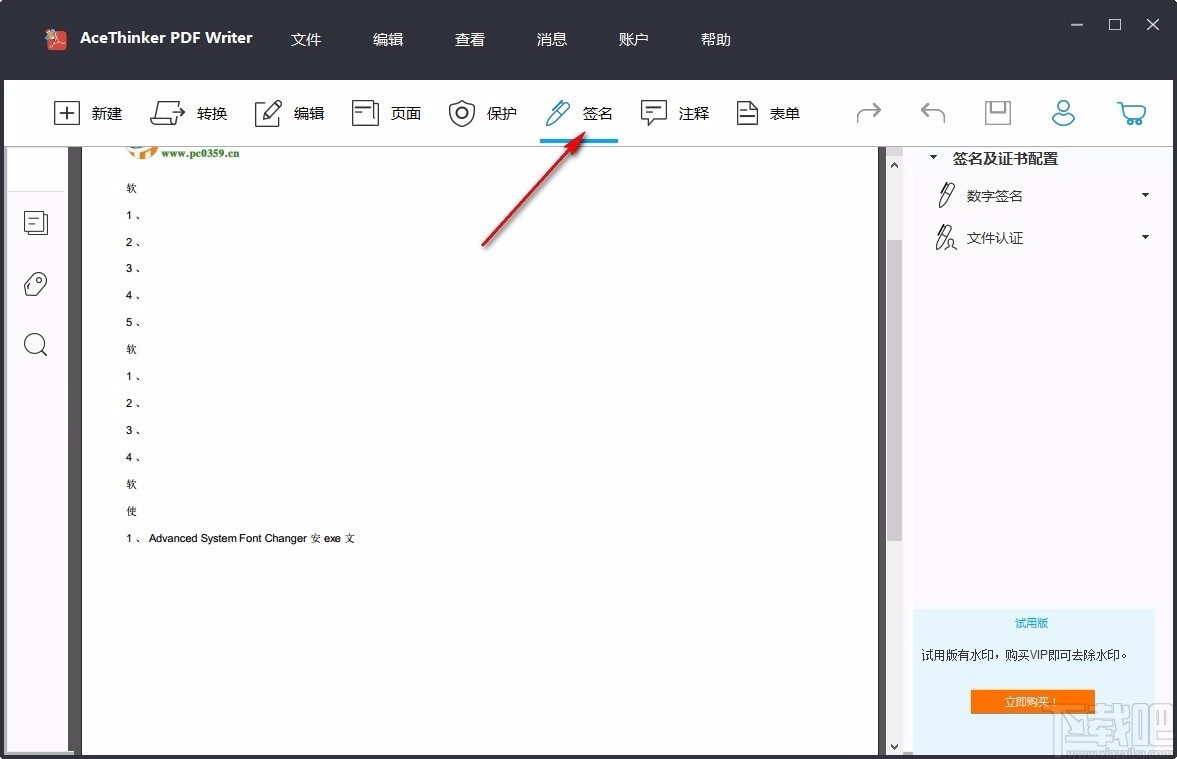
8、这里是注释和表单,选择相关选项,进行对应的操作
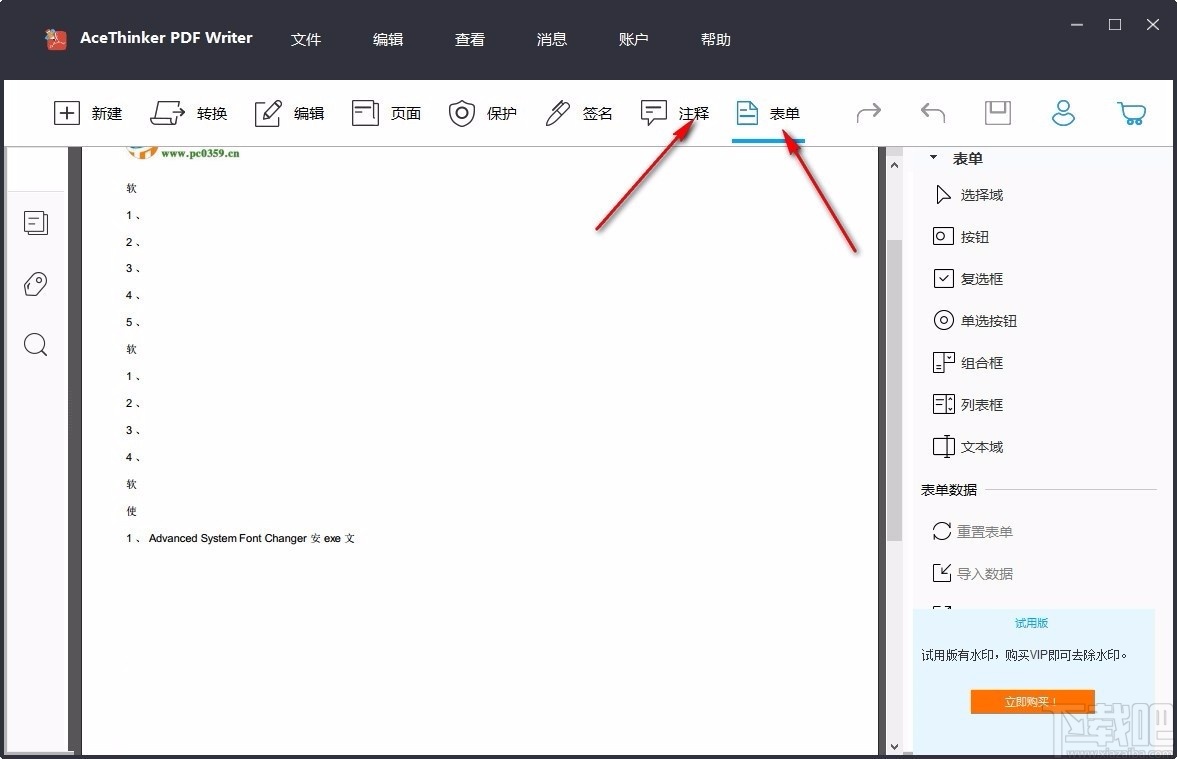
极速Word 应用软件3.62 MB3.2.8.5 官方版
详情Swiff Saver 应用软件1.7 MB2.4 官方版
详情Swiff Chart Standard 应用软件2.17 MB3.5 标准版
详情Swiff Chart Generator 应用软件1.62 MB3.3.4 官方版
详情新狐电脑传真 应用软件810 KB2.8 官方版
详情91云办公 应用软件22.54 MB2.3.0 官方版
详情Okdo Excel to Word Converter 应用软件4.46 MB5.5 官方版
详情Microsoft Office Excel新增工具集 应用软件2.97 MB2014.09.16 官方版
详情EDraw Soft Diagrammer 应用软件37.05 MB7.9 官方版
详情谷秋精品资源共享课软件 应用软件6.51 MB4.2 简体中文版
详情ROCKOA办公系统 应用软件9.17 MB1.2.3 免费版
详情ExcelPlus 应用软件1.64 MB3.5 官方版
详情赛酷OCR软件 应用软件17.72 MB6.0 免费版
详情OneNote 应用软件442 KB15.0.4689.1000 官方版
详情SmartDraw CI 应用软件164.87 MB22.0.0.8 官方版
详情Authorware 应用软件50.9 MB7.02 官方版
详情Swiff Chart Pro 应用软件2.4 MB3.5 官方版
详情校对助手 应用软件1.42 MB2.0 免费版
详情Microsoft Office Document Imaging 应用软件4.99 MB1.0 简体中文版
详情外贸邮件助手 应用软件510 KB2013.5.21.1 绿色版
详情点击查看更多
迅捷CAD高版本转低版本转换器 应用软件1.15 MB1.0 免费版
详情艾办OA 应用软件132.93 MB1.2.0 官方版
详情10oa协同办公系统 应用软件16.3 MB8.0 免费版
详情米云客服系统 应用软件32.7 MB1.1.3.8 免费版
详情亿图组织结构图 应用软件44 MB8 官方版
详情H3 BPM 应用软件60.75 GB9.2 免费版
详情魔方网表公文管理系统 应用软件274.94 MB1.0 免费版
详情诺言(协同办公平台) 应用软件83.5 MBv1.7.4.11849 免费版
详情全能PDF切割器 应用软件3.69 MB3.1.1 官方版
详情活动运营助手 应用软件8.62 MB1.0 官方版
详情魔方网表物业收费系统 应用软件273 MBV1 官方版
详情魔方网表免费版 应用软件270 MB6.0.0.0047 官方版
详情MAKA(h5制作工具) 应用软件42.8 MBv2.2.3 免费版
详情优企管家 应用软件21.41 MB6.0.9.0 免费版
详情PDF Password Locker & Remover 应用软件17.67 MB3.1.1 免费版
详情快易帮商户管理系统 应用软件57.48 MB1.01 官方版
详情算算量旗舰版免费版 应用软件57.29 MB1.0.21 免费版
详情亿图信息图软件 应用软件237 MB8.7.5 中文版
详情92极呼电话管理系统 应用软件65 MB1.22 免费版
详情优服房屋出租管理软件 应用软件13 MB3.9.18 官方版
详情点击查看更多
欢乐拼三张赢金币2025 休闲益智61.5MBv7.2.0
详情欢乐拼三张无限钻石版2025 休闲益智61.5MBv7.2.0
详情2025牛牛金花手机棋牌 休闲益智61.5MBv7.2.0
详情35273十年棋牌值得信赖 休闲益智61.5MBv7.2.0
详情欢乐拼三张竖屏2025 休闲益智61.5MBv7.2.0
详情欢乐拼三张炸金花2025 休闲益智61.5MBv7.2.0
详情欢乐拼三张手游专区2025 休闲益智61.5MBv7.2.0
详情欢乐拼三张新版app2025 休闲益智61.5MBv7.2.0
详情欢乐拼三张无限金币钻石版2025 休闲益智61.5MBv7.2.0
详情欢乐拼三张所有版本2025 休闲益智61.5MBv7.2.0
详情大神娱乐新版安装包2025 休闲益智61.5MBv7.2.0
详情王道棋牌2025最新版 休闲益智61.5MBv7.2.0
详情欢乐拼三张新春版2025 休闲益智61.5MBv7.2.0
详情宁波游戏大厅手机版2025 休闲益智61.5MBv7.2.0
详情欢乐拼三张无限金币2025 休闲益智61.5MBv7.2.0
详情欢乐拼三张腾讯版2025 休闲益智61.5MBv7.2.0
详情发条娱乐6.2.3版本2025 休闲益智61.5MBv7.2.0
详情jj游戏大厅2025 休闲益智61.5MBv7.2.0
详情快乐炸翻天免费版 休闲益智0MBv1.0
详情爱玩棋牌2025安卓最新版 休闲益智61.5MBv7.2.0
详情点击查看更多






































